Jak z fotek odstranit dráty, odpadky a další objekty? Pomůže vám retuš

Při focení venku často narazíte na skvělou kompozici, ale něco na ní překáží. Většinou projevy civilizace. Dráty elektrického vedení, odpadky a jiné znečištění zaručeně pokazí dojem z dobré fotografie. Vhodnou úpravou fotek ale problém snadno vyřešíte. Podívejte se, jak si poradit se základní retuší.
Odstranění nežádoucích objektů z fotek pomocí retuše je běžná součást fotografické práce. A i když se na první pohled může zdát, že taková úprava fotek je příliš složitá, poradíte si s ní během pár minut.

Jaký nástroj pro retuš vybrat?
Pro retušování fotek samozřejmě potřebujete vhodný program. Vyzkoušejte třeba Zoner Photo Studio X, které nabízí retuš hned ve dvou modulech – Vyvolat a Editor. Oba mají své výhody a nevýhody.
Vyvolat:
- Upravíte expozici, barvy a rovnou i retušujete.
- Pracujete nedestruktivně – úpravy nenaruší původní data. Práce je ale proto o něco pomalejší.
Editor:
- Hodí se při komplikovanějších úpravách.
- Při práci vám pomůžou vrstvy.
- Editace fotografií je rychlejší.
Ideální je oba moduly kombinovat podle situace.
Editace fotografií ve Vyvolat
K retušování drátů v modulu Vyvolat použijte stejně jako při upravování pleti nástroj Retušovací štětec (J). Najdete ho v pravém panelu a nabízí tři funkce:
- Retušovací štětec
- Klonovací razítko
- Klonování struktury
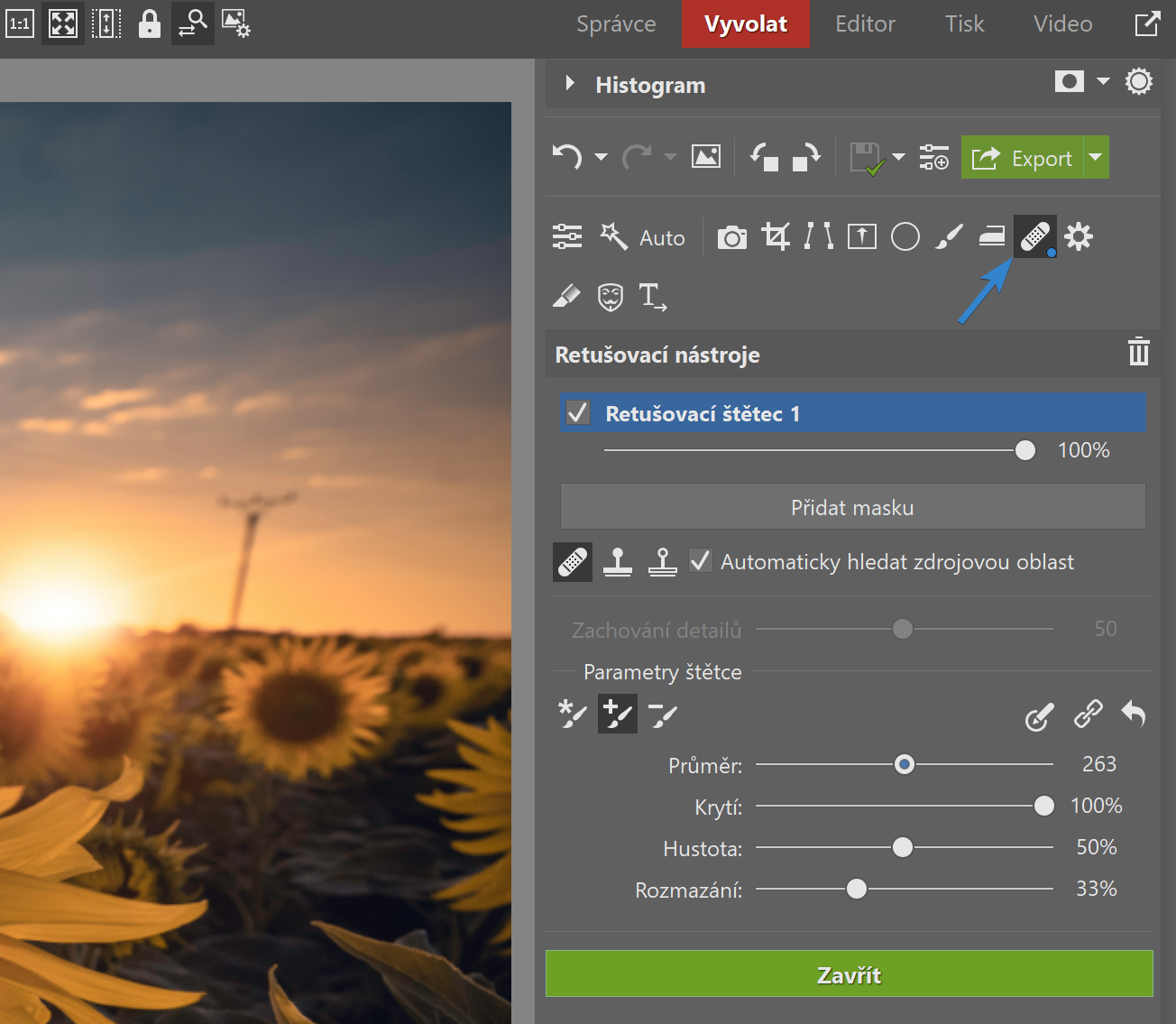
Začněte prvním z nich a štětcem zamalujte sloup. Vyhněte se přitom části, kde se dotýká horizontu. V tomto místě by totiž vznikla skvrna.
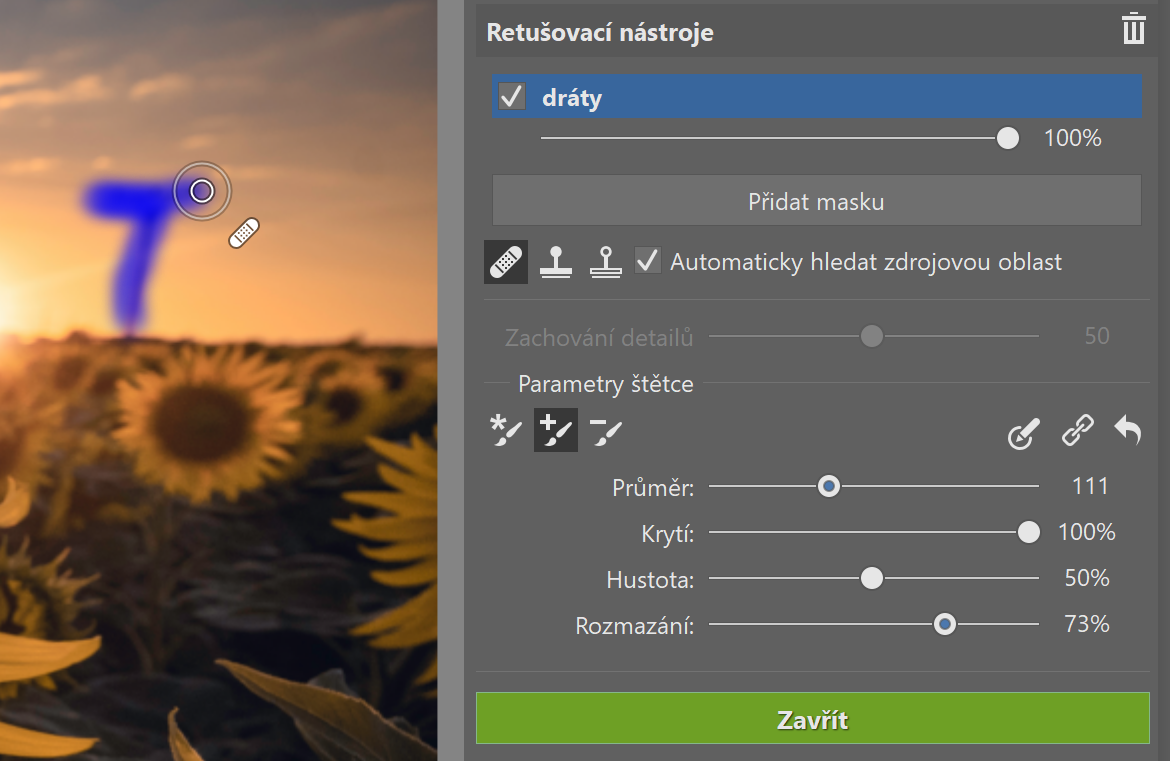
Na část těsně kolem horizontu použijte druhou funkci – Klonovací razítko.
Nejprve mu tlačítkem Přidat masku vytvořte novou masku, do které se úpravy zapíší. Každý nástroj pak bude mít svou vlastní. Pro každou funkci si tak nastavíte parametry zvlášť a zpřehledníte si práci. Navíc si můžete masky různě pojmenovat. Díky tomu bude práce ještě přehlednější.
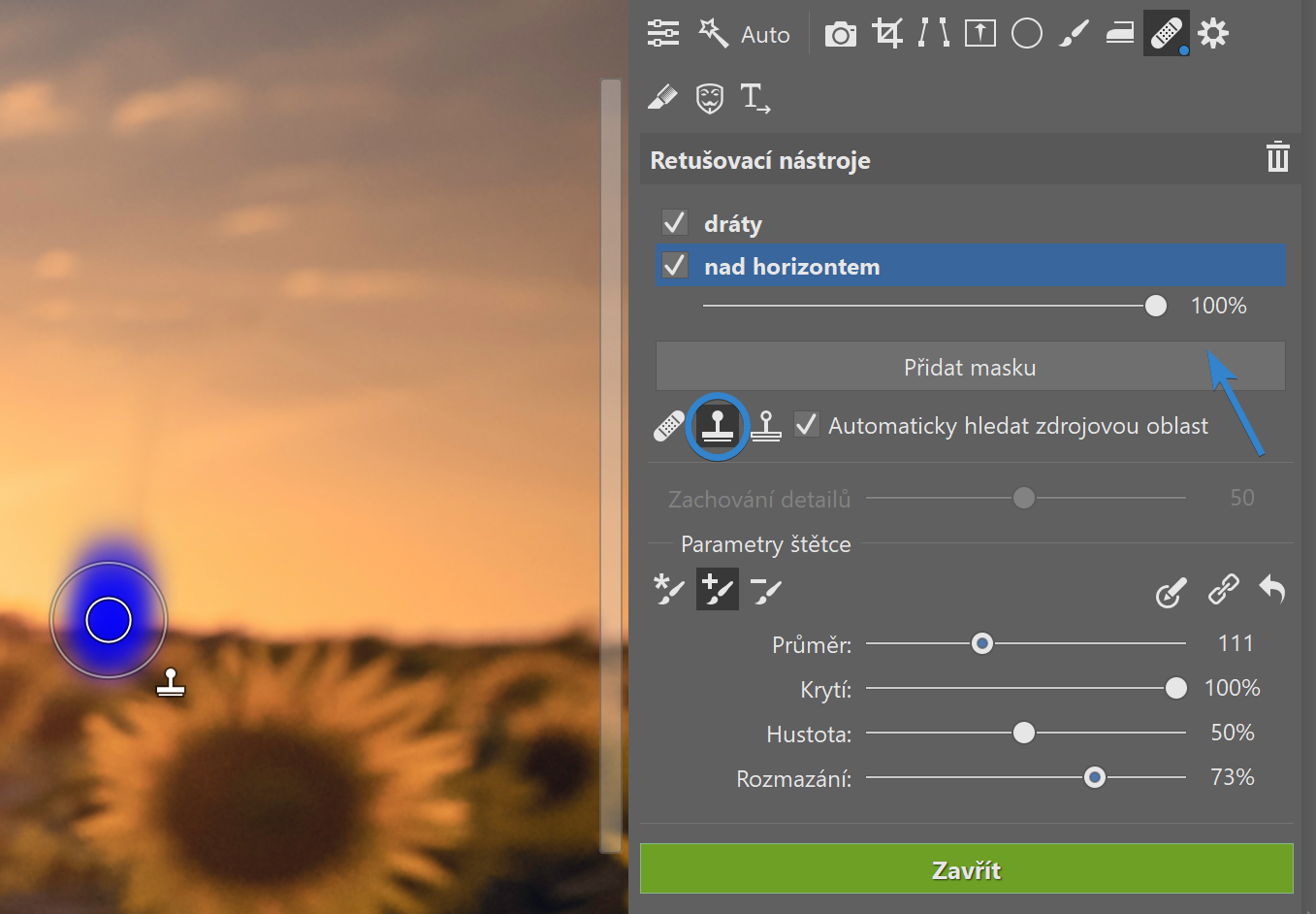
Poté posuňte zdroj razítka tak, aby navazoval na retušované místo. Horizont pak zůstane neporušený.

Při retušování drátů přepněte zpět na masku štětce. Parametry štětce nastavte na Nový tah štětce.
Zůstanete tak stále v masce, kde retušujete dráty, ale s každým dalším kliknutím vytvoříte nový tah, u kterého můžete upravit zdroj nebo nastavit jiné parametry. Editaci fotografií tak máte víc pod kontrolou.
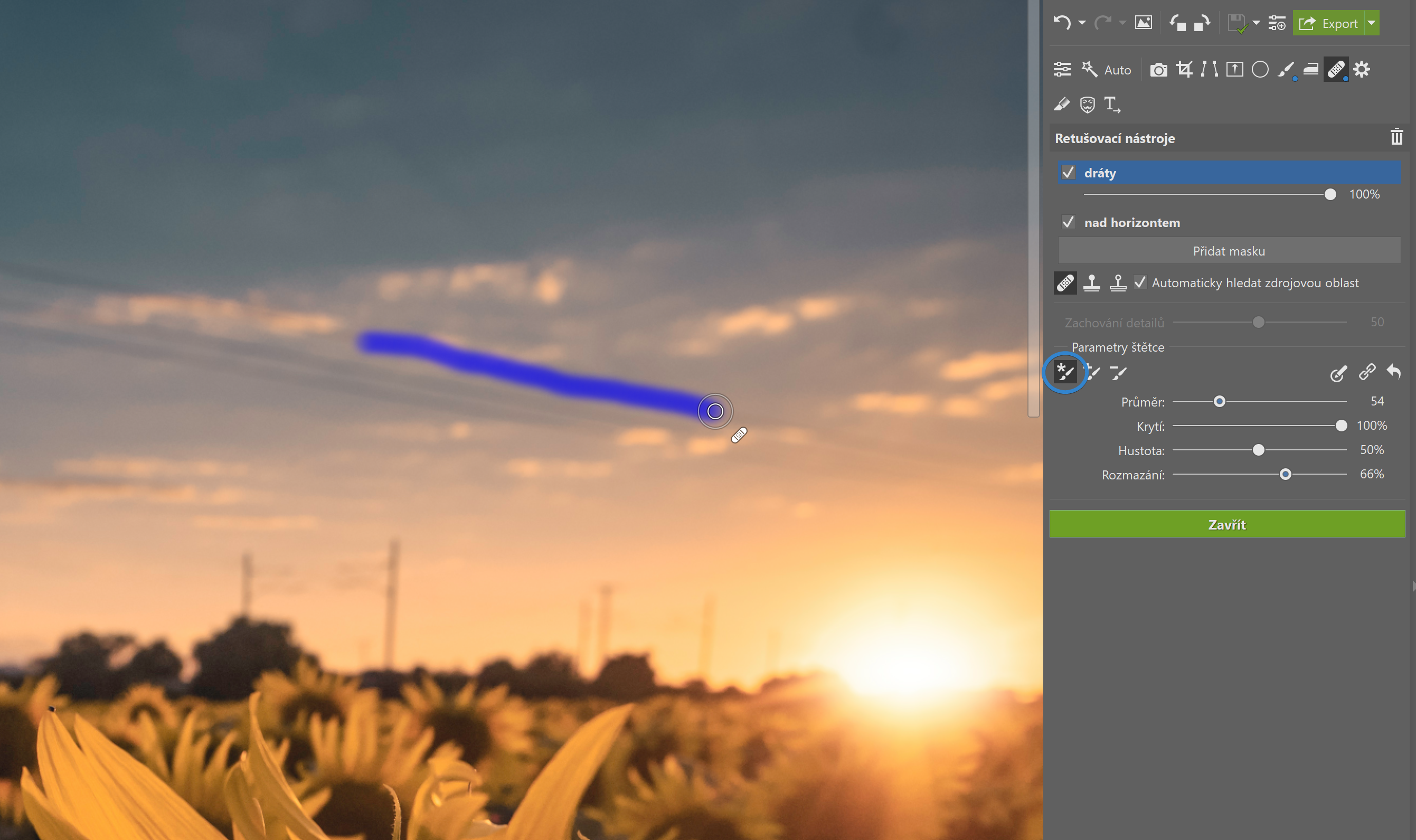
Na předchozím obrázku sami vidíte, že rukou zpravidla neuděláte retuš drátu tak rovně, jak potřebujete. V takovém případě se vyplatí přepnout Zoner Photo Studio do modulu Editor a využít výběrové nástroje.
Úprava fotek v Editoru
V Editoru je většina nástrojů stejná jako ve Vyvolat. Jen nepracujete nedestruktivně. Díky použití vrstev ale můžete původní data zachovat. Před začátkem úprav si proto původní vrstvu vždy zduplikujte, abyste se mohli vrátit k původnímu obrázku.
Pak pomocí Polygonového lasa (N), které najdete v Nástrojích pro práci s výběrem, vyberte jeden drát. Pokud jsou blízko u sebe, můžete jich označit i víc.
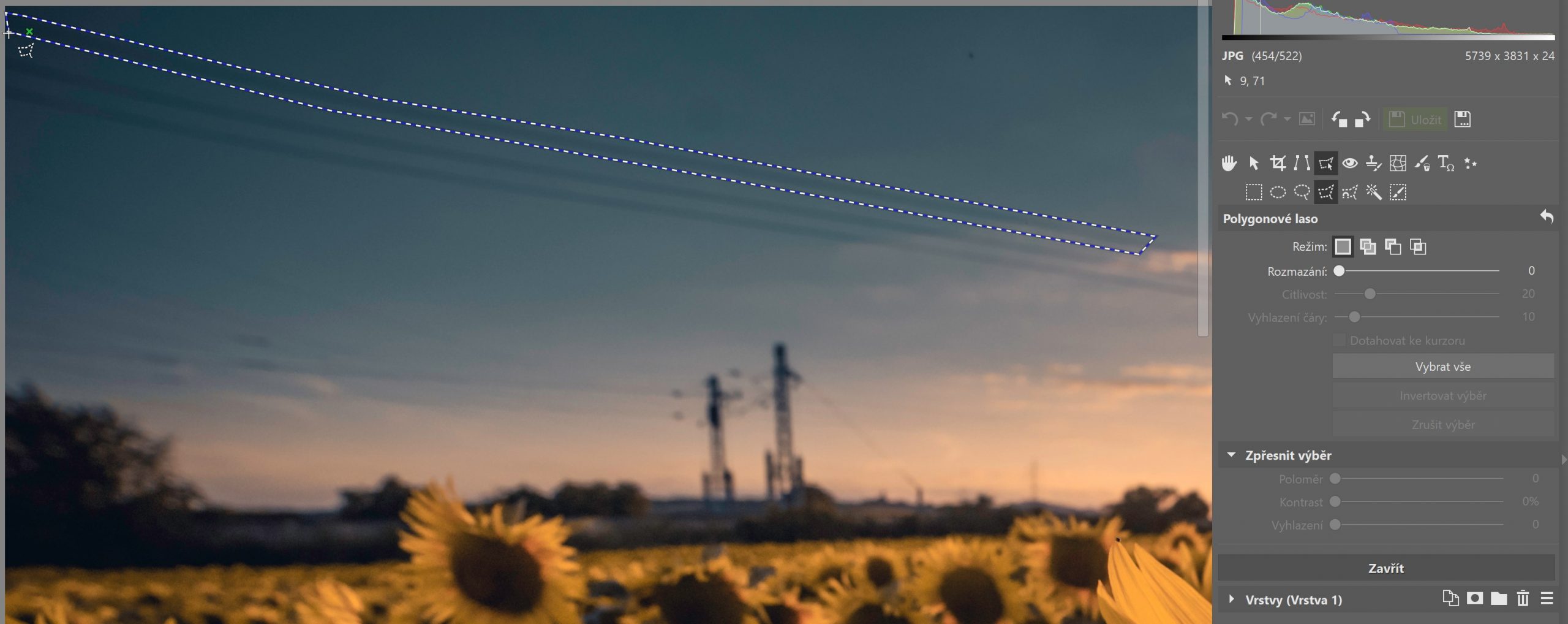
Poté klikněte v menu na Výběr -> Vyplnit podle okolí (Shift+Del). Funkci využijete nejlépe, když je okolo jednoduchá textura (nebe, tráva, silnice a další). Program analyzuje okolí výběru a podle něj dopočítá nejpravděpodobnější obraz za odstraňovaným prvkem.
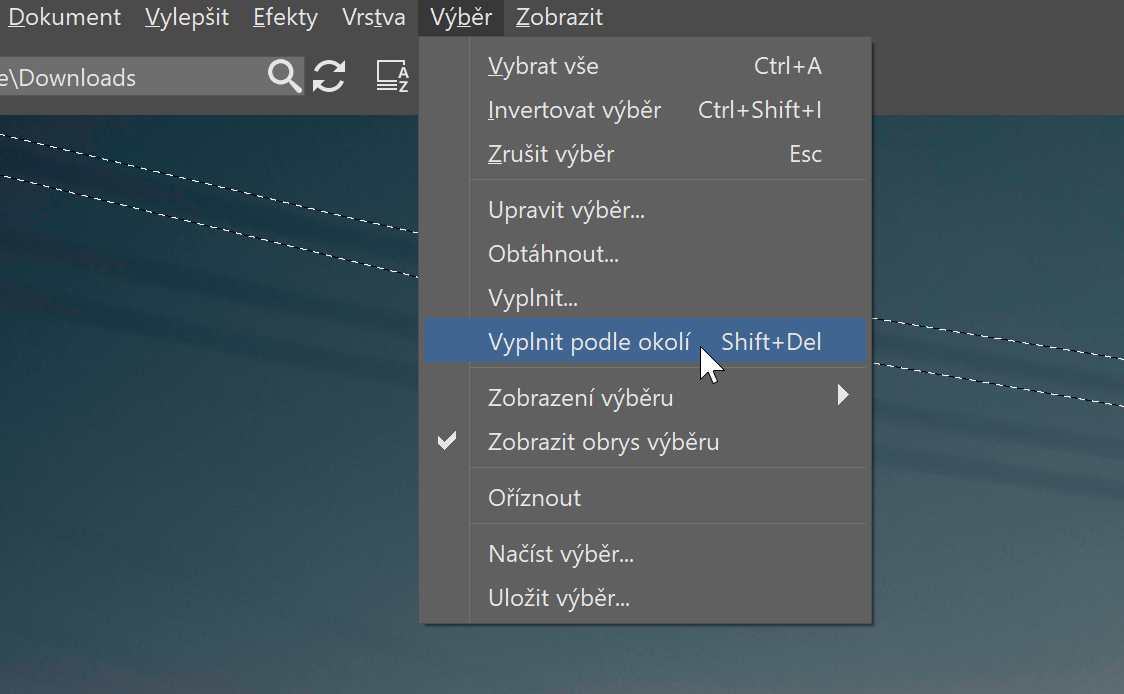
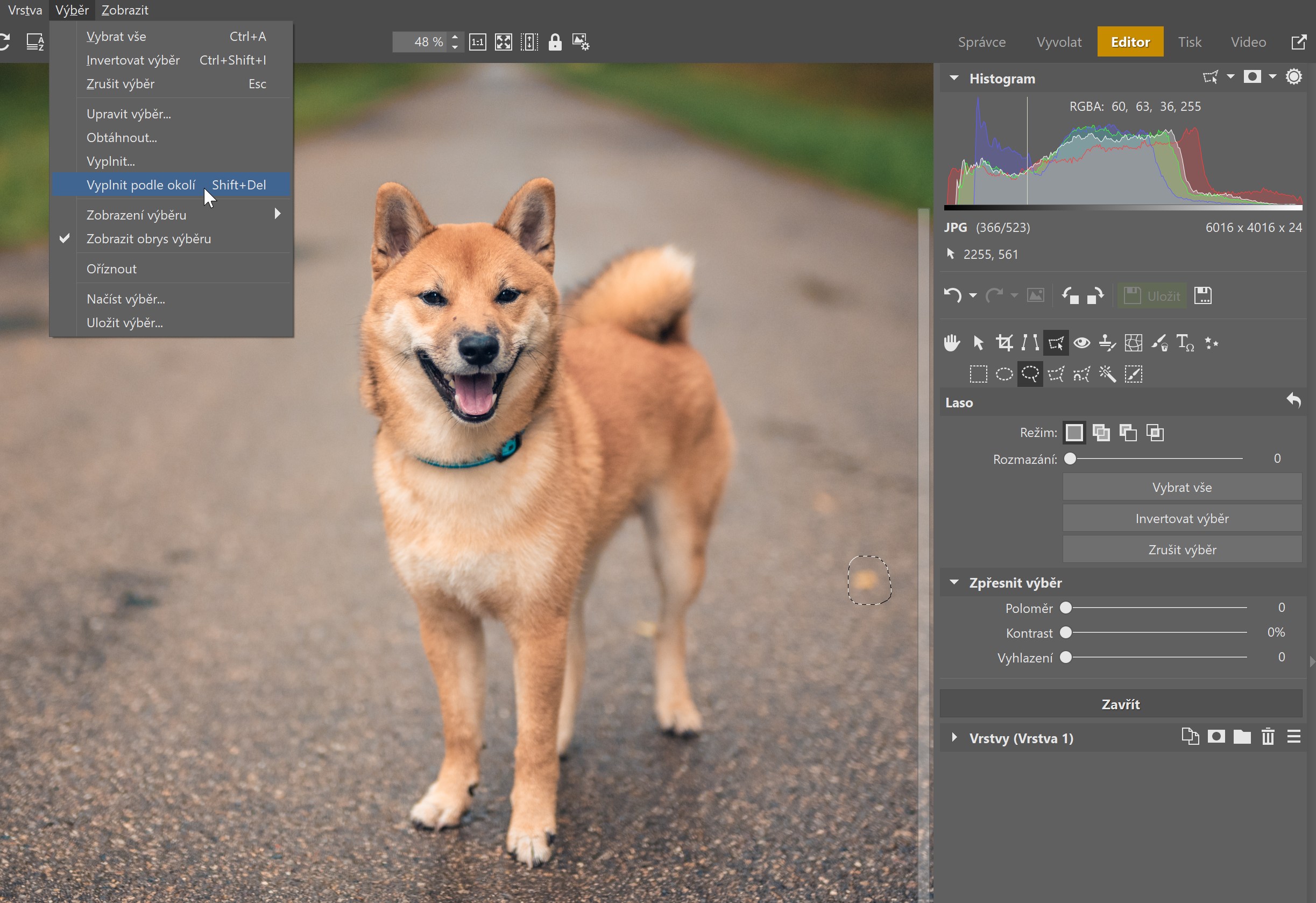
Civilizace je všude
Je spousta krásných míst a výhledů, které ale kazí stopy po lidech. Nenechte si tím kazit náladu. Většinou to vyřešíte retuší v Zoner Photo Studiu X. Stačí si ho stáhnout na 7 dní zdarma a pustit se do úprav.


Zatím zde není žádný komentář.